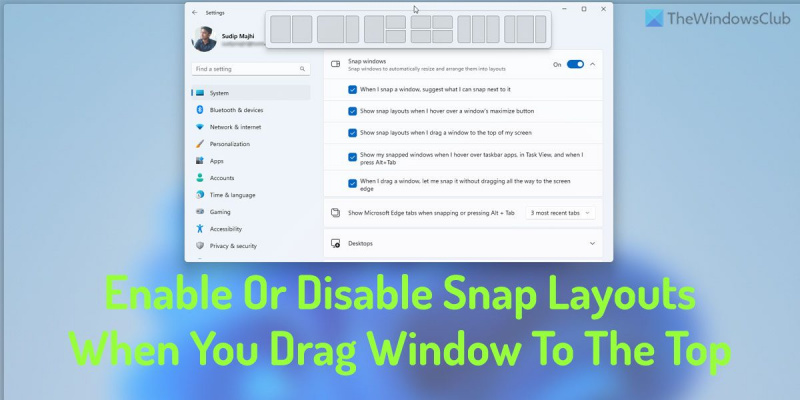ஒரு ஐடி நிபுணராக, நான் அடிக்கடி கேட்கப்படும் கேள்விகளில் ஒன்று, சாளரத்தை மேலே இழுக்கும்போது ஸ்னாப் லேஅவுட்களை எப்படி இயக்குவது அல்லது முடக்குவது என்பதுதான். இந்தக் கட்டுரையில், ஸ்னாப் லேஅவுட்கள் என்றால் என்ன, அவற்றை எப்படி இயக்குவது அல்லது முடக்குவது என்பதை விளக்குகிறேன். ஸ்னாப் லேஅவுட்கள் என்பது விண்டோஸ் 10 இல் உள்ள ஒரு அம்சமாகும், இது உங்கள் திறந்த சாளரங்களை விரைவாக ஒழுங்கமைக்க அனுமதிக்கிறது. உங்கள் திரையின் விளிம்பிற்கு ஒரு சாளரத்தை இழுக்கும்போது, அது அந்த இடத்தில் ஒடிவிடும். அதைச் சுற்றி உங்கள் மற்ற ஜன்னல்களை ஏற்பாடு செய்யலாம். ஸ்னாப் லேஅவுட்களை இயக்க அல்லது முடக்க, அமைப்புகள் பயன்பாட்டைத் திறந்து கணினி > பல்பணி தாவலுக்குச் செல்லவும். ஸ்னாப் பிரிவின் கீழ், நீங்கள் ஸ்னாப் லேஅவுட்ஸ் அம்சத்தை இயக்கலாம் அல்லது முடக்கலாம். நீங்கள் ஸ்னாப் லேஅவுட்களைப் பயன்படுத்துகிறீர்கள் எனில், அவற்றை ஸ்னாப் செய்யும் போது ஜன்னல்கள் எவ்வாறு அமைக்கப்பட்டிருக்கும் என்பதையும் தனிப்பயனாக்கலாம். இதைச் செய்ய, அமைப்புகள் பயன்பாட்டைத் திறந்து கணினி > ஸ்னாப் தாவலுக்குச் செல்லவும். இங்கே நீங்கள் சாளரங்களின் இயல்புநிலை அமைப்பையும், அவற்றுக்கிடையேயான இடைவெளியையும் மாற்றலாம். உங்கள் சாளரங்களை விரைவாக ஒழுங்கமைக்க ஸ்னாப் லேஅவுட்கள் சிறந்த வழியாகும், ஆனால் அவை அனைவருக்கும் பொருந்தாது. நீங்கள் அவற்றைப் பயன்படுத்தவில்லை எனில் அல்லது உங்கள் சாளரங்களை கைமுறையாக ஒழுங்கமைக்க விரும்பினால், அவற்றை முடக்கலாம்.
உனக்கு வேண்டுமென்றால் சாளரத்தை மேலே இழுக்கும்போது ஸ்னாப் லேஅவுட்களை இயக்கவும் அல்லது முடக்கவும் விண்டோஸ் 11 இல், நீங்கள் அதை எப்படி செய்யலாம் என்பது இங்கே. இந்த அம்சம் Windows 11 2022 புதுப்பிப்பு பதிப்பு 22H2 மற்றும் அதற்குப் பிறகு கிடைக்கும். உங்கள் கணினியை Windows 11 இன் சமீபத்திய பதிப்பிற்குப் புதுப்பித்திருந்தால், பயன்பாட்டுச் சாளரங்களை திரையின் மேற்பகுதிக்கு இழுக்கும்போது, ஆங்கர் தளவமைப்புகளை இயக்க அல்லது முடக்க, இந்த வழிகாட்டியைப் பின்பற்றலாம்.

Snap Layouts என்பது Windows 11 இன் மிகவும் வசதியான அம்சங்களில் ஒன்றாகும், இது பயனர்களை இழுக்காமல் திரையின் ஒரு குறிப்பிட்ட பகுதிக்கு ஒரு சாளரத்தை எடுக்க அனுமதிக்கிறது. முன்னதாக, இந்த அம்சம் எந்த சாளரத்தின் சிறிய/பெரிதாக்கும் பொத்தானின் மீது வட்டமிடும்போது கிடைக்கும். இருப்பினும், ஒரு சாளரத்தில் கிளிக் செய்து அதை உங்கள் திரை அல்லது மானிட்டரின் மேல் நகர்த்துவதன் மூலம் இப்போது அதே விருப்பங்கள் அல்லது தளவமைப்புகளைக் கண்டறியலாம்.
விண்டோஸ் 10 க்கான சிறந்த இசை பயன்பாடு
சிறிதாக்கு/விரிவாக்கு பொத்தானின் மேல் வட்டமிடுவது போல, திரையின் மேற்புறத்தில் தானாக ஆங்கர் தளவமைப்புகளைக் கண்டறியலாம். FYI, பயனர்கள் குழப்பமடையாமல் இரு பேனல்களும் ஒரே மாதிரியான தளவமைப்புகளைக் காட்டுகின்றன.
tftp கிளையண்ட்
இருப்பினும், திரையின் மேல் ஒரு சாளரத்தை இழுக்கும்போது, நீங்கள் ஸ்னாப் லேஅவுட்களைப் பயன்படுத்த விரும்பவில்லை என்றால், நீங்கள் அதை முடக்கலாம். மைக்ரோசாப்ட் பயனர்கள் வேறு எங்கிருந்தோ ஒரு சாளரத்தை விரைவாக கிளிக் செய்ய இந்த அம்சத்தைச் சேர்த்திருந்தாலும், உங்களிடம் சிறிய திரை இருந்தால் அது குழப்பமாக இருக்கும். அதனால்தான் விண்டோஸ் 11 இன் சமீபத்திய பதிப்பில் இந்த அம்சத்தை முடக்க பின்வரும் வழிகாட்டியைப் பயன்படுத்தலாம்.
சாளரத்தை மேலே இழுக்கும்போது ஸ்னாப் லேஅவுட்களை இயக்குவது அல்லது முடக்குவது எப்படி
விண்டோஸ் 11 இல் ஒரு சாளரத்தை மேலே இழுக்கும்போது, ஆங்கர் தளவமைப்புகளை இயக்க அல்லது முடக்க, இந்தப் படிகளைப் பின்பற்றவும்:
- அச்சகம் வெற்றி + என்னை விண்டோஸ் அமைப்புகளைத் திறக்க.
- செல்க அமைப்பு > பல்பணி .
- விரிவாக்கு ஸ்னாப் ஜன்னல்கள் பிரிவு.
- தேர்வுநீக்கவும் நான் ஒரு சாளரத்தை திரையின் மேல் நோக்கி இழுக்கும்போது ஆங்கர் தளவமைப்புகளைக் காட்டு முடக்க தேர்வுப்பெட்டி.
- அதை இயக்க இந்த பெட்டியை சரிபார்க்கவும்.
இந்தப் படிகளைப் பற்றி மேலும் அறிய, தொடர்ந்து படிக்கவும்.
தொடங்குவதற்கு, நீங்கள் முதலில் விண்டோஸ் அமைப்புகள் பேனலைத் திறக்க வேண்டும். பல வழிகள் இருந்தாலும், நீங்கள் விசைப்பலகை குறுக்குவழியைப் பயன்படுத்தலாம், வெற்றி + என்னை அதை உங்கள் கணினியில் திறக்க.
அடுத்து, நீங்கள் உள்ளே இருப்பதை உறுதிப்படுத்திக் கொள்ளுங்கள் அமைப்பு tab என்றால், கிளிக் செய்யவும் பல்பணி வலது பக்கத்தில் மெனு.
பின்னர் விரிவாக்குங்கள் ஸ்னாப் ஜன்னல்கள் அத்தியாயம். என்ற விருப்பத்தை இங்கே காணலாம் நான் ஒரு சாளரத்தை திரையின் மேல் நோக்கி இழுக்கும்போது ஆங்கர் தளவமைப்புகளைக் காட்டு .
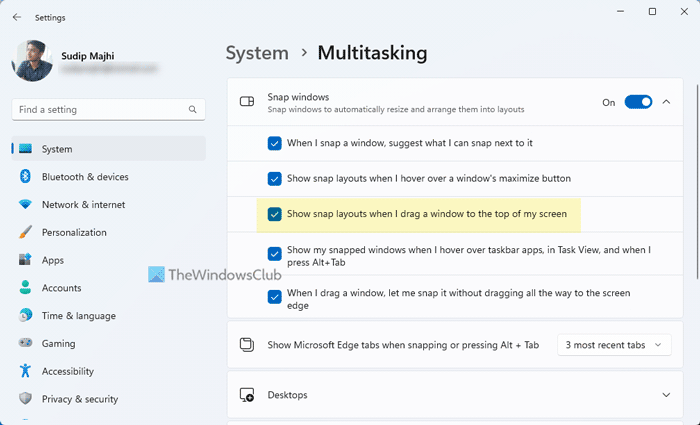
dll ஐ மீண்டும் பதிவுசெய்கிறது
திரையின் மேல் ஒரு சாளரத்தை இழுக்கும்போது, ஸ்னாப் லேஅவுட்களை முடக்க இந்தப் பெட்டியைத் தேர்வுநீக்க வேண்டும். மறுபுறம், நீங்கள் இந்த அம்சத்தை இயக்க விரும்பினால், நீங்கள் தொடர்புடைய பெட்டியை சரிபார்க்க வேண்டும்.
படி: விண்டோஸ் 11 இல் ஸ்மார்ட் லேஅவுட்கள், ஸ்னாப் லேஅவுட்கள் மற்றும் ஸ்னாப் குழுக்களை விளக்குகிறது
விண்டோஸ் 11 இல் ஸ்னாப் தளவமைப்புகளை எவ்வாறு இயக்குவது அல்லது முடக்குவது?
விண்டோஸ் 11 இல் ஆங்கர் தளவமைப்புகளை இயக்க அல்லது முடக்க, நீங்கள் விண்டோஸ் அமைப்புகள் பேனலின் உதவியைப் பெற வேண்டும். முதல் அழுத்தவும் வெற்றி + என்னை விண்டோஸ் அமைப்புகளைத் திறக்க. பின்னர் செல்லவும் அமைப்பு > பல்பணி . அதன் பிறகு மாறவும் ஸ்னாப் ஜன்னல்கள் ஸ்னாப் லேஅவுட்களை இயக்க அல்லது முடக்க பொத்தான். விரிவாக்குவதன் மூலம் நீங்கள் பல்வேறு விருப்பங்களை உள்ளமைக்கலாம் ஸ்னாப் ஜன்னல்கள் பிரிவு.
ஸ்னாப் தளவமைப்பை எவ்வாறு முடக்குவது?
விண்டோஸ் 11 இல் ஸ்னாப் தளவமைப்பை முடக்க, Win ஐ அழுத்தவும் +i முதலில் விண்டோஸ் செட்டிங்ஸ் பேனலைத் திறக்கவும். நீங்கள் கணினி தாவலில் இருப்பதை உறுதிசெய்யவும். அதன் பிறகு கிளிக் செய்யவும் பல்பணி மெனு மற்றும் சுவிட்ச் ஸ்னாப் ஜன்னல்கள் பொத்தானை. இதேபோல், நீங்கள் அதை இயக்க விரும்பினால், விண்டோஸ் அமைப்புகள் பேனலில் அதே பொத்தானை மாற்றவும்.
pdf உரையைச் சேமிக்கவில்லை
இவ்வளவு தான்! இந்த வழிகாட்டி உதவியது என்று நம்புகிறேன்.
படி: விண்டோஸ் 11 இல் செயல்படுத்த சிறந்த பல்பணி அமைப்புகள்.